Ihr wollt gerade eine Präsentation mit Keynote halten und bei eurem Presenter sind die Batterien leer oder Ihr habt ihn vergessen. Guter Rat ist jetzt teuer.
Wenn ihr jedoch im Apple-Universum unterwegs seid gibt es eine schnelle Lösung.
Ihr könnt Eure Keynote-Präsentation mit Keynote Remote über ein kompatibles iOS-Gerät steuern.
Vorbereitung für Keynote Remote
Keynote Remote ist in den neuesten Versionen von Keynote für iOS enthalten. Um Keynote Remote verwenden zu können, ist ein iOS-Gerät mit Keynote 2.1 oder neuer und ein Mac mit Keynote 6.1 oder neuer erforderlich.
Bevor Ihr Keynote Remote verwenden könnt, vergewissert euch, dass Ihr auf Eurem Mac und Euren iOS-Geräten über die neueste Version von Keynote verfügt. Um optimale Ergebnisse zu erzielen, aktualisiert Eure iOS-Geräte auf die neueste Version von iOS.
Bevor Ihr Keynote Remote mit Eurer Präsentation verwenden könnt, müsst Ihr Euer steuerndes Gerät mit Eurem Mac oder einem anderen iOS-Gerät verbinden.
Keynote Remote mit Eurem Mac verbinden
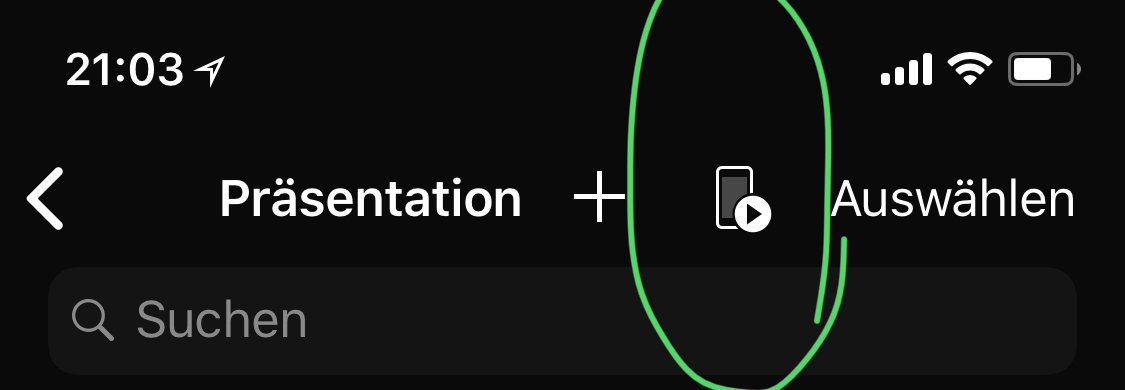
Geht wie folgt vor, um Keynote Remote mit Eurem Mac zu verbinden:
- Vergewissert euch, dass WLAN sowohl auf Eurem Mac als auch auf Eurem iOS-Gerät aktiviert ist.
- Öffnet Eure Präsentation auf dem Mac in Keynote.
- Wähle “Keynote” > “Einstellungen”.
- Klicke auf den Tab “Fernbedienungen”.
- Wähle die Option zum Aktivieren.
- Öffne auf Deinem iOS-Gerät die Keynote-App.
- Tippe auf das Keynote Remote-Symbol in der Symbolleiste des Präsentationsmanagers. Wenn Ihr eine Präsentation geöffnet habt, tippt in der Symbolleiste auf “Präsentationen”, um den Präsentationsmanager zu öffnen. Tippe bei Hochformat-Ausrichtung auf kleineren Geräten auf das Symbol .
- Wenn das Euer erster Versuch ist, eine Verbindung zu dieser Keynote Remote herzustellen, tippt auf “Fortfahren”.
Wenn dies nicht der erste Versuch ist, eine Verbindung zu dieser Keynote Remote herzustellen, tippt auf “Geräte”. Tippe anschließend auf “Gerät hinzufügen”. - Klickt auf Eurem Mac auf die Taste “Verknüpfen” neben dem Namen Eures iOS-Geräts. Es sollte im Menü “Fernbedienungen” angezeigt werden.
Ältere iOS-Geräte, ältere Mac-Computer und ältere Keynote-Versionen erfordern, dass Sie mit demselben WLAN-Netzwerk verbunden sind. Wenn Eurer Gerät nicht angezeigt wird, überprüft die WLAN-Einstellungen, um sicherzustellen, dass sowohl Euer Mac als auch das iPhone, das iPad oder der iPod touch mit demselben Netzwerk verbunden sind.
Keynote Remote funktioniert nicht über ein von einem Mac mit “Internetfreigabe” gehostetes Netzwerk oder über ein von einem iOS-Gerät mit “Persönlicher Hotspot” gehostetes Netzwerk. - Vergleicht den auf Eurem Mac angezeigten vierstelligen Code mit dem Code, der auf Ihrem iOS-Gerät angezeigt wird. Stimmen sie überein, klickt auf “Bestätigen”.
- Um die Präsentation auf dem Computer mit dem iOS-Gerät zu steuern, tippt auf dem iOS-Gerät auf “Vorführen”.
Nachfolgend unter Keynote Remote verwenden erfahrt Ihr, wie Ihr Keynote Remote verwenden könnt, nachdem Ihr es verknüpft habt.
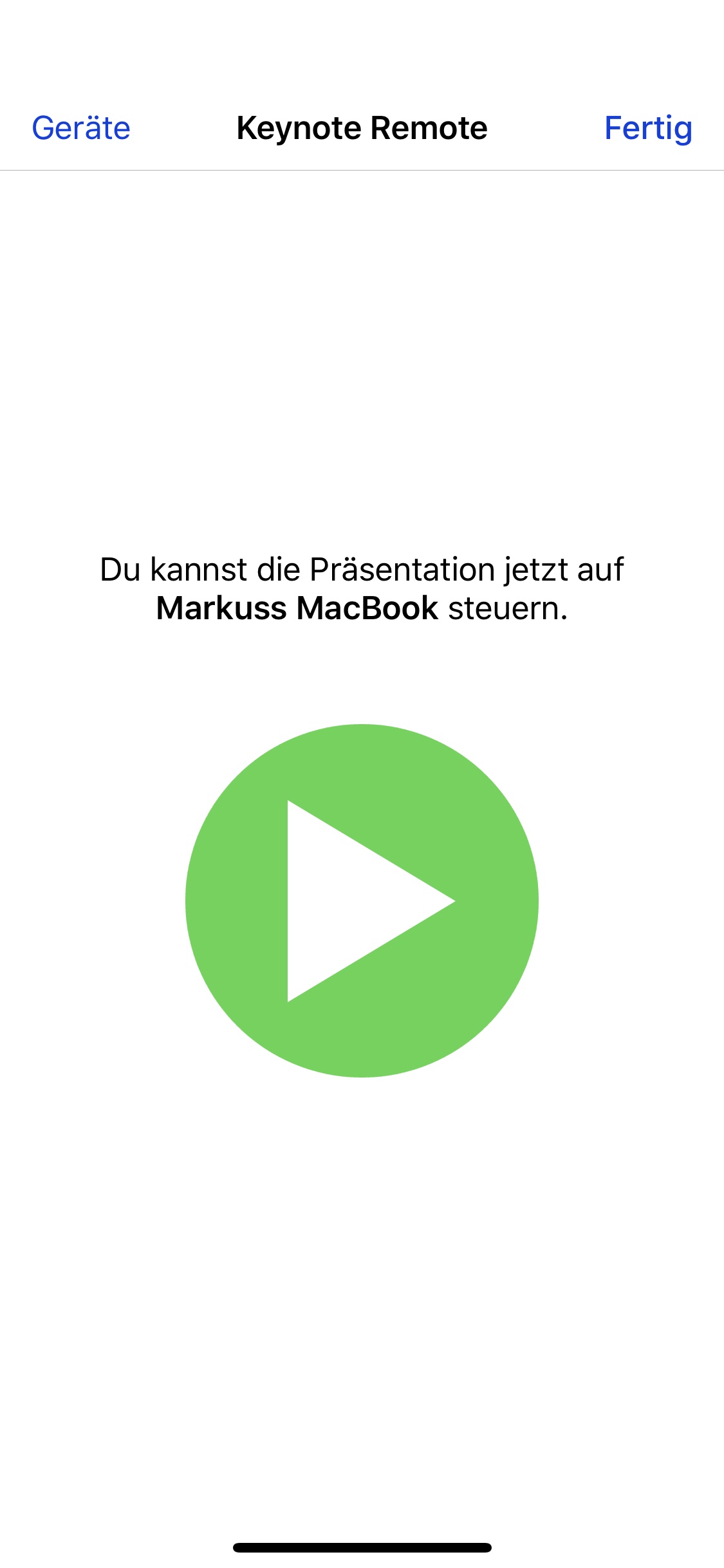
Keynote Remote mit einem anderen iOS-Gerät verknüpfen
Geht wie folgt vor, um Euer steuerndes Gerät mit einem anderen iPhone, iPad oder iPod touch zu verknüpfen.
- Aktiviert WLAN auf beiden Geräten.
Wenn Ihr Keynote für iOS 2.5 oder neuer verwendet und beide iOS-Geräte über einen Lightning Connector verfügen, müssen Eure Geräte nicht über ein bestimmtes WLAN-Netzwerk verbunden werden. Ihr könnt auch Bluetooth verwenden, um Eure Geräte zu verbinden.*
Wenn Ihr auf einem der Geräte eine ältere Keynote-Version verwendet oder eines der Geräte über einen Dock Connector verfügt (iPhone 4s, iPad 2 und iPad 3. Generation), vergewissert Euch, dass beide mit demselben WLAN-Netzwerk verbunden sind.
Keynote Remote funktioniert nicht über ein von einem Mac mit “Internetfreigabe” gehostetes Netzwerk oder über ein von einem iOS-Gerät mit “Persönlicher Hotspot” gehostetes Netzwerk. - Öffnet auf dem Gerät, das Ihr für die Präsentation verwendet, Eure Keynote-Präsentation.
- Tippt in der Symbolleiste auf das Symbol “Werkzeuge”.
- Tippt auf “Präsentation – Werkzeuge”.
- Tippt auf “Fernbedienung erlauben”.
- Schaltet “Fernbedienungen aktivieren” ein.
- Öffnet auf dem Gerät, das Ihr als Fernbedienung nutzen möchten, die Keynote-App.
- Tippt auf das Keynote Remote-Symbol in der Symbolleiste des Präsentationsmanagers. Wenn Ihr eine Präsentation geöffnet habt, tippt in der Symbolleiste auf “Präsentationen”, um den Präsentationsmanager zu öffnen. Tippt bei Hochformat-Ausrichtung auf kleineren Geräten auf das Symbol .
- Wenn dies der erste Versuch ist, eine Verbindung zu dieser Keynote Remote herzustellen, tippt auf “Fortfahren”. Anderenfalls tippt Ihr auf die Taste “Geräte” und dann auf “Gerät hinzufügen”.
- Tippt auf dem Gerät, das die Präsentation anzeigt, neben dem Namen des Geräts, das Ihr als Fernbedienung nutzt, auf “Verbinden”. Der Gerätename wird im Menü “Fernbedienung erlauben” angezeigt.
- Vergleicht den auf dem Präsentationsgerät angezeigten vierstelligen Code mit dem Code, der auf dem steuernden Gerät angezeigt wird. Stimmen sie überein, tippt auf “Bestätigen”.
- Tippt auf dem Präsentationsgerät auf “Fertig”, um zur Präsentation zurückzukehren.
- Um die Präsentation auf dem Präsentationsgerät zu steuern, tippt auf dem steuernden Gerät auf “Vorführen”.
Nachfolgend unter Keynote Remote verwenden erfahrt Ihr, wie Ihr Keynote Remote verwendet, nachdem Sie es verknüpft haben.
Wenn die Vorführtaste auf Eurem steuernden Gerät nicht reagiert, vergewissert euch, dass Ihr alle Fernbedienungen auf dem steuernden Gerät aktiviert habt, indem Ihr die oben aufgeführten Schritte 2 bis 6 auf dem Gerät ausführt.
Keynote Remote mit Bluetooth verwenden
* Wenn Ihr keine WLAN-Verbindung herstellen könnt, könnt Ihr Keynote Remote mit Bluetooth zur Steuerung Eurer Keynote-Präsentation von einem iOS-Gerät auf einem anderen iOS-Gerät nutzen (aber nicht von einem Mac). Bei einer Verbindung über Bluetooth kann es länger dauern, bis die Folien in Keynote Remote angezeigt werden. Wenn Ihr auf dem steuernden Gerät iOS 7 nutzt, könnt Ihr damit keine Präsentation über Bluetooth auf einem Gerät mit iOS 8 oder neuer steuern.

Keynote Remote verwenden
Nachdem Ihr Keynote Remote mit dem Computer oder iOS-Gerät verbunden haben, gehen Ihr wie nachfolgend beschrieben folgt vor, um Eure Präsentation zu steuern.
- Wenn die Keynote-Präsentation noch nicht geöffnet ist, öffnet diese auf dem Mac oder dem Präsentationsgerät.
- Tippt auf dem Gerät, das als Keynote Remote fungiert, in der Symbolleiste des Präsentationsmanagers auf das Symbol “Keynote Remote”. Wenn Ihr eine Präsentation geöffnet habt, tippt in der Symbolleiste auf “Präsentationen”, um den Präsentationsmanager zu öffnen.
- Es kann einige Sekunden dauern, bis die Verbindung mit dem steuernden Gerät hergestellt ist. Sobald die Verbindung hergestellt wurde, zeigt das steuernde Gerät die Taste “Vorführen” an.
- Tippt auf “Vorführen”.
- Eure Präsentation wird auf dem steuernden Gerät angezeigt. Streicht nach links oder rechts, um zur nächsten oder vorherigen Folie zu wechseln.
- Für weitere Layoutoptionen tippt auf dem steuernden Gerät auf das Symbol “Layout”. Weitere Optionen sind:
Aktuelle Folie:Zeigt die aktuelle Animation/Folie auf dem steuernden Gerät.
Nächste Folie: Zeigt die nächste Animation/Folie auf dem steuernden Gerät.
Diese und nächste: Zeigt nebeneinander sowohl die aktuelle als auch die nächste Animation/Folie an.
In Keynote 2.5 oder neuer: Anzeige im Hochformat übereinander.
Diese und Notizen: Zeigt die aktuelle Animation/Folie und die Notizen für diese Folie nebeneinander an.
In Keynote 2.5 oder neuer: Anzeige im Hochformat übereinander.
Nächste und Notizen: Zeigt die nächste Animation/Folie und die Notizen für diese Folie nebeneinander an.
In Keynote 2.5 oder neuer: Anzeige im Hochformat übereinander. - Um die Präsentation zu beenden, tippt Ihr auf das Symbol zum Schließen (X), oder streicht mit zwei Fingern nach unten.

Weitere Informationen
- Bevor Ihr Eure Präsentation vorführt, könnt Ihr auf Ihrem Mac und iOS-Gerät die Option “Nicht stören” aktivieren.
- Die Keynote Remote ermöglicht Euch auch die Steuerung der Wiedergabe in Keynote Live.
- Ihr könnt auch AirPlay verwenden, um die Präsentation aus Keynote auf einem Apple TV vorzuführen.
- Nutzt während der Präsentation die Highlight-Funktion, um Teile der Folien hervorzuheben oder zu zeigen. Auf dem iOS-Gerät, das Ihr als Fernbedienung verwendet, muss Keynote für iOS 2.2 oder neuer installiert sein. Auf dem Gerät, das Ihr mit der Fernbedienung steuert, muss Keynote für iOS 2.2 oder neuer oder Keynote für Mac 6.2 oder neuer installiert sein.
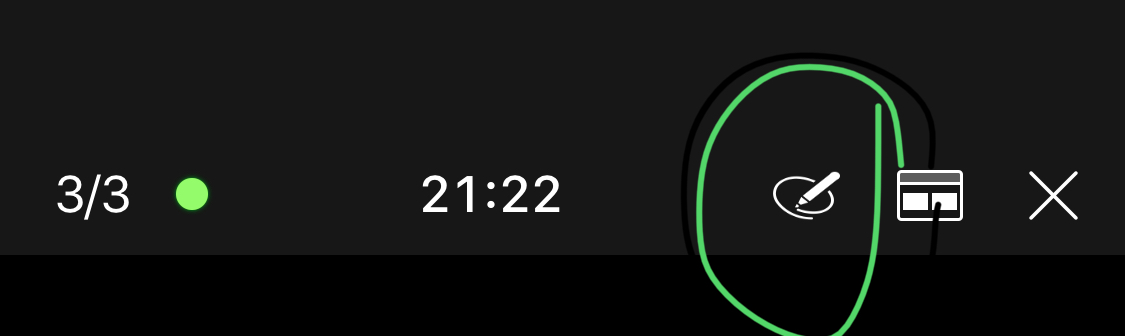
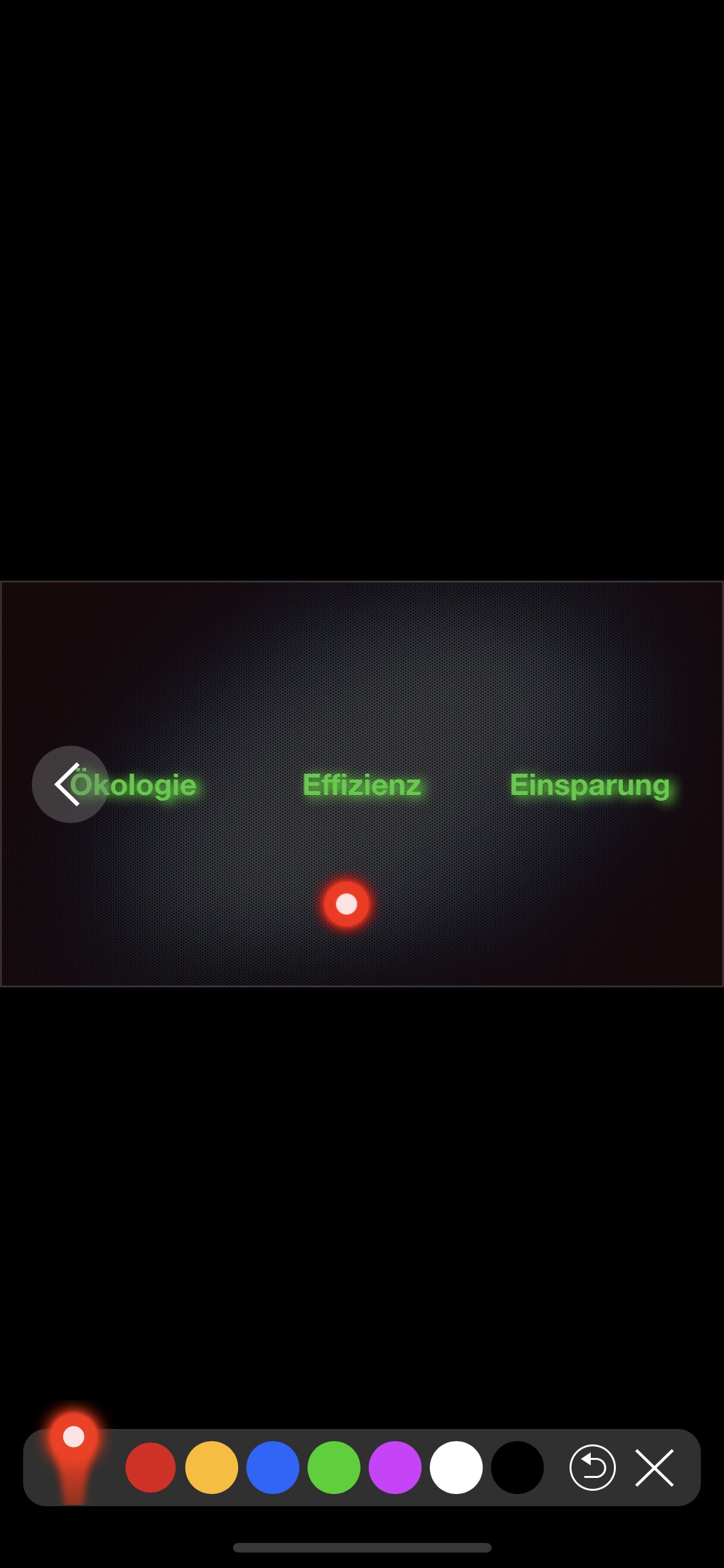
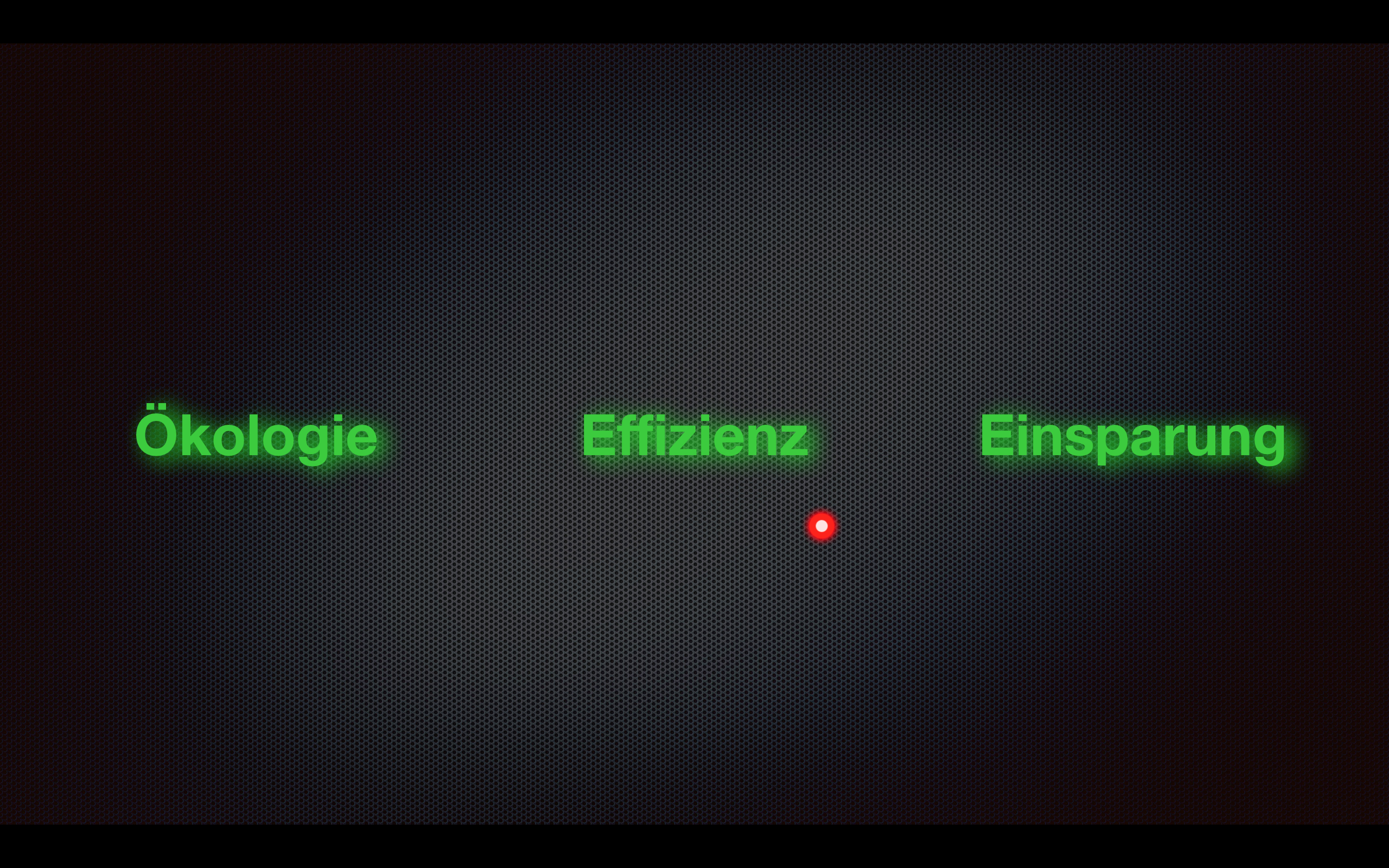
Falls Ihr Fragen zur Einrichtung habt nehmt einfach Kontakt mit mir auf.

Schreibe den ersten Kommentar